Čo je to Mac Keychain Heslo a ako správne používať
Apple predstavil Keychain Access s Mac OS 8.6, a aplikácia bola súčasťou ekosystému od tej doby. Keychain Access je aplikácia, ktorá obsahuje rôzne typy dát, vrátane hesiel pre WiFi siete, webové stránky, FTP servery, sieťové zdieľanie, šifrované obrazy diskov, SSH účty, súkromné kľúče, certifikáty a mnoho ďalšieho. Ľudia často myslia na prístup Keychain ako aplikáciu, ktorá vám pomôže získať heslo WiFi. Ale môže to urobiť oveľa viac. Dôležité upozornenie: vždy nezabudnite zmeniť heslo kľúčenky, aby ste nedovolili prístup k heslám. Budeme hovoriť o rôznych sprievodcoch Mac keychian heslo, ako používať kľúčenka prístup, a ako zmeniť heslo kľúčenky na.
Časť 1: Užitočné sprievodcovia O Mac Keychain Password
Riadenie prístupu
Na získanie dodatku môžete použiť prístup Keychainkontrolu nad niektorými aplikáciami. V predvolenom nastavení aplikácie ukladajú vaše heslo a nežiadajú ho znova. Ak chcete požiadať OS X, aby požadoval dodatočné heslo, použite prístup k kľúčom.
Krok 1. Stačí dvakrát kliknúť na aplikáciu, ktorú chcete vybrať. V hornej časti okna vyberte položku Kontrola prístupu.
Krok 2. Nájdite možnosť "Potvrdiť pred povolením prístupu". Začiarknite políčko "Požiadať o heslo kľúčom". Od tohto bodu, predtým, ako aplikácia môže pristupovať k uloženému heslu, požiada o heslo Keychain. Jednoducho povedané, je to praktický spôsob, ako pridať do počítača Mac ďalšiu úroveň zabezpečenia.

Obnoviť heslo Wi-Fi
Ako už bolo spomenuté, jedným z najbežnejších spôsobov použitia kľúčenky Macbook je obnovenie hesla Wi-Fi. Ak zabudnete heslo Wi-Fi, aplikácia vám pomôže obnoviť ho.
Krok 1. Otvorte aplikáciu Keychain a potom v ľavom stĺpci vyberte položku Systémová kľúčenka. Zobrazí sa názov vašej bezdrôtovej siete. Ak si nepamätáte názov siete, kliknite na logo bezdrôtového pripojenia na paneli s ponukami a nájdite sieť so začiarknutím vedľa nej.
Krok 2. Dvakrát kliknite na domácu sieť. Otvorí sa nové okno s niektorými informáciami av dolnej časti je prázdne políčko „zobraziť heslo“. Kliknite na ňu. Systém vás požiada, aby ste zadali prihlasovacie meno a heslo správcu. Po autentifikácii sa zobrazí heslo siete.

Teraz sa vám podarí obnoviť heslo Wi-Fi. Pamätaj si to navždy.
Presunúť heslá kľúča na iný účet Mac
S Keychain Access je migrácia na nový Macveľmi jednoduchý a priamočiary proces. Aplikácia umožňuje vytvoriť kópiu všetkých kľúčeniek, ktoré máte na svojom prvom počítači Mac, a presunúť ich do druhého.
Krok 1. Otvorte priečinok Knižnica. Rýchly spôsob, ako to urobiť v poslednom Mac OS, je použitie funkcie Go To Folder otvorením Finder. Hit Shift-Command-G. Okno, ktoré sa objaví bude mať `/ library / už napísané. Všetko, čo musíte urobiť, je typ Keychains na konci, a stlačte kláves enter.
Krok 2. Vyberte súbor prihlasovacieho kľúča z okna, ktoré sa objaví. Skopírujte súbor a vložte ho na disk USB alebo ho odošlite e-mailom. Môžete použiť ľubovoľnú metódu, ktorú chcete presunúť. Prejdite na nový Mac, otvorte prístup k kľúčenkám a potom choďte na File -> Add Keychain.

Časť 2. Ako zmeniť heslo kľúčenky
Vždy je dobré obnoviť kľúčenkuheslo Mac. Každé raz za čas chcete zmeniť svoje heslo. Rovnaké ako u väčšiny hesiel, často ich meniť, skôr ako zlepšiť svoju bezpečnosť. Takže, ako zmeniť heslo kľúčenky na Mac? Nebojte sa, máme všetky návody pre reset kľúča kód kľúča na Mac.
Nepamätáte si staré heslo, čo robiť?
Ak nepoznáte svoje staré heslo kľúčenky,najlepším riešením je vytvoriť nový alebo obnoviť starý. Na to potrebujete práva správcu. Tu sú kroky, ktoré musíte urobiť, aby ste vytvorili nové heslo.
1. Prihláste sa pomocou svojho používateľského mena a hesla správcu.
2. Kliknite na ponuku Apple a prejdite na položku System Preferences (Predvoľby systému). Kliknite na položku Používatelia a skupiny.
3. Kliknite na zámok a potom ešte raz zadajte svoje používateľské meno a heslo správcu.
4. Zo zoznamu používateľov vyberte svoje používateľské meno.
5. Kliknite na "Reset Password". Systém otvorí nové okno. Postupujte podľa pokynov na obrazovke, ktoré vám pomôžu vytvoriť nové heslo.
6. Odhláste sa z ponuky Apple.
7. Prihláste sa na svoj účet pomocou nového hesla.
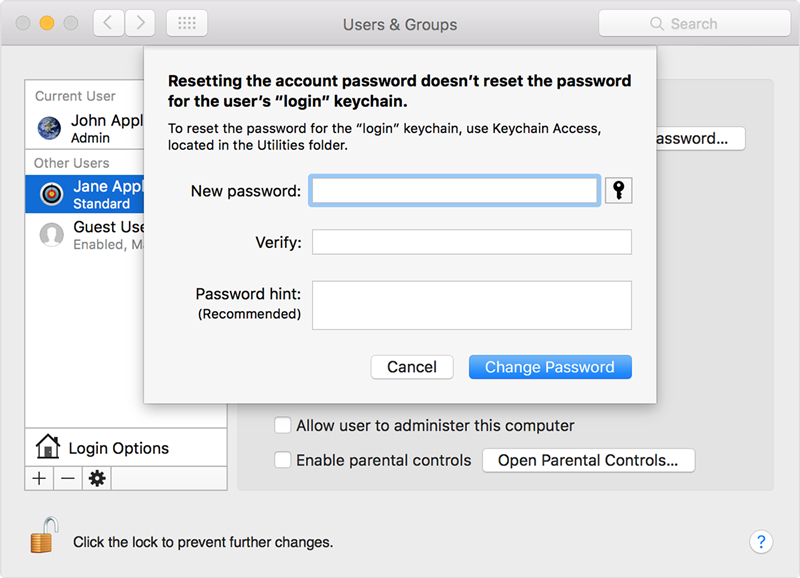
Pamätáte si heslo, ale chcete nový
Ako už bolo spomenuté, raz za čas chcete zmeniť heslo kľúčenky Mac. Tým sa zvyšuje bezpečnosť vášho zariadenia. Táto možnosť funguje len vtedy, ak poznáte svoje staré prihlasovacie heslo.
1. Otvorte aplikáciu pre prístup k kľúčom.
2. Prejdite na panel s ponukami ponuky Upraviť a kliknite na položku Zmeniť heslo pre prihlásenie kľúčenky.
3. Budete vyzvaní na zadanie starého hesla a potom zadajte nové heslo. Rovnako ako pri zmene hesla na ľubovoľnom e-mailovom alebo inom účte.

Časť 3. My Mac Udržiava Žiadosť o prihlásenie Keychain Password
Heslo kľúčenky vám umožňuje automatickyautentifikáciu aplikácií a služieb uložených v prístupe Keychain. Pri vytváraní účtu je heslo kľúčenky nastavené tak, aby sa zhodovalo s prihlasovacím heslom účtu.
Ale keď zmeníte prihlasovacie heslo vPredvoľby používateľov a skupín, heslo kľúčenky sa automaticky aktualizuje, aby sa zhodovali s heslom. A ak nezodpovedá heslu pre účet, systém sa bude neustále pýtať na prihlasovacie heslo. Pamätajte, že heslo kľúčenky je k dispozícii len používateľovi účtu a nie správcovi. Ak prihlasovacie heslo resetuje administrátor, heslo kľúčenky sa nezmení.
Ak sa to stane, musíte obnoviť heslo Keychain alebo vytvoriť nové pomocou niektorého z dvoch sprievodcov uvedených v predchádzajúcej časti.
Bnous Tipy: Ako nájsť uložené heslá v iPhone / iPad na Mac
V neposlednom rade, rovnako ako kľúčenka,Tenorshare 4uKey - Password Manager je schopný zistiť heslo Wi-Fi, heslo k poštovému účtu, prihlasovacie heslo k webovej stránke a aplikácii, ID Apple a informácie o kreditnej karte. Okrem toho vám umožňuje exportovať heslo do iných správcov hesiel, ako sú 1Password, LastPass, Dashlane, Keeper a prehliadač Chrome. Môže byť spustený v systéme Windows a Mac. Môžete "chýbať tento úžasný správca hesiel iOS!"


![[Vyriešené] Safari chce používať lokálne položky Keychain](/images/keychain/solved-safari-wants-to-use-the-local-items-keychain.jpg)
![[Fixed] Accountsd chce používať Login Keychain](/images/keychain/fixed-accountsd-wants-to-use-the-login-keychain.jpg)






